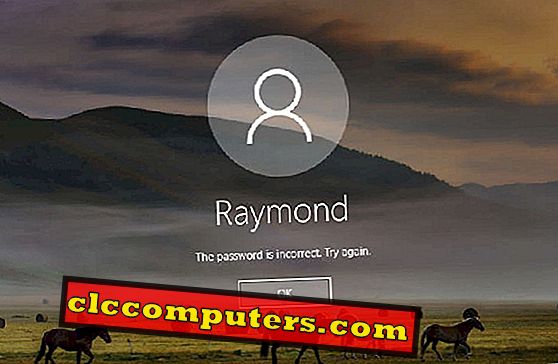
Dizüstü veya masaüstü bilgisayarınızda yönetici şifresini mi unuttunuz? Çok fazla yanlış şifre girişiminden sonra kendinizi Windows’tan kilitlediniz mi? Microsoft'un unutulmuş bir Windows şifresini sıfırlamak için resmi yöntemi bir şifre sıfırlama diski kullanıyor. Parolanızı unutana kadar beklerseniz, çok geç ve parola sıfırlama diski olmadan bilgisayarınızın kilidini açmanın yollarını bulmanız gerekir.
Windows hesabınız basit veya kısa bir şifre ile kilitlenmişse, üçüncü taraf şifre kırma araçlarını kullanarak kayıp şifreyi kurtarma şansınız hala vardır. Çoğu durumda, başarısız olur çünkü kaba kuvvet saldırıları çok etkili değildir.
Bununla birlikte, önyüklenebilir bir ortam olan PCUnlocker ile Windows kullanıcı şifresini hala sıfırlayabilir veya atlayabilirsiniz. Sadeliği ve işlevselliği nedeniyle, bilgisayar teknisyenleri ve yeni başlayanlar için en popüler Windows şifre kurtarma aracı haline gelmiştir. PCUnlocker yardımcı programından en iyi şekilde nasıl yararlanabileceğinizi öğrenelim.
PCUnlocker'ı CD veya USB'den çalıştırın
Bilgisayarınızdaki tek yönetici hesabının şifresini unuttuğunuzda, Windows'ta güvenlik kısıtlamalarını aşmak için bir yazılım yüklemekten bahsetmek yerine, giriş ekranını geçmenin bir yolu yoktur. Windows şifresini sıfırlamak veya atlamak için, bilgisayarınızı bir CD / USB sürücüsünden ikinci bir işletim sistemine başlatmanız gerekir; böylece çevrimdışı durumdayken Windows yüklemesine erişebilirsiniz.
PCUnlocker, CD veya USB flash sürücüden çalıştırabileceğiniz bağımsız bir önyükleme görüntüsüdür. PCUnlocker ZIP arşivini (deneme sürümü) indirdikten sonra, üzerine sağ tıklayın ve içerik menüsünden “Tümünü Çıkar ” ı seçin.
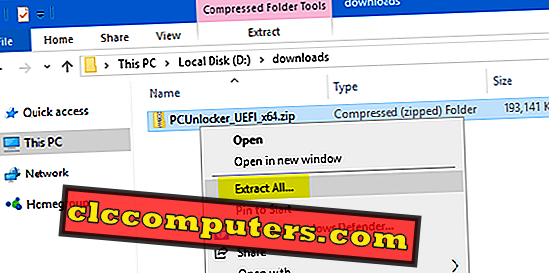
Çıkarma işlemi tamamlandıktan sonra, ZIP içindeki dosyaları içeren yeni bir klasör penceresi açılacaktır. Buradan, tercih ettiğiniz disk yazma yazılımını (örneğin ISO2Disc, Rufus) kullanarak CD / USB'ye yazabileceğiniz bir disk görüntüsü olan pcunlocker.iso dosyasını görebilirsiniz.
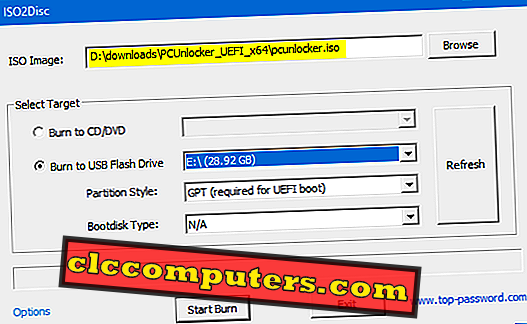
Bir PCUnlocker önyükleme CD'si (veya USB sürücüsü) hazırladıktan sonra, kilitlediğiniz Windows PC'ye yerleştirin. Ardından, BIOS'ta önyükleme önceliğini değiştirin ve makineyi CD'den (veya USB'den) önyüklemeye ayarlayın.
Windows Parolasını Sıfırla / Kaldır
Windows'un kullanıcı kimlik bilgilerini Windows SAM veritabanında depoladığı bilinmektedir. PCUnlocker CD / USB'den yükledikten sonra, sabit sürücünüzde kayıtlı SAM dosyasını otomatik olarak bulur ve kullanıcı hesap bilgilerini ondan alır. Kullanıcı Hesabı liste kutusunda, hangi hesabın kilitli, devre dışı, süresi dolmuş veya şifre korumalı olduğunu kolayca bulabiliriz.

Kullanıcı hesaplarınızdan birini seçin ve Şifreyi Sıfırla düğmesini tıklayın. Unutulmuş giriş şifrenizi anında sıfırlar ve hesap durumunuzu normale döndürür.
Sıfırlama Yapmadan Windows Parolasını Atla
PCUnlocker ayrıca Windows oturum açma prosedürünün doğrulama işlemini atlayabilir, böylece parolayı bilmeden veya sıfırlamadan Windows hesabınıza giriş yapabilirsiniz. Çekirdek belleğini değiştirerek çalışır, böylece giriş kimlik doğrulaması gerekli değildir. Bu, kullanıcıların güvenlik denetimleri, sızma testi, adli tıp soruşturması, vb. Yapması için çok faydalı bir özelliktir.
Windows şifresini sıfırlamadan atlamanız gerekiyorsa, PCUnlocker'ın sol alt köşesindeki Seçenekler düğmesine basmanız ve menüden “ Windows Şifresini Atla ” seçeneğini seçmeniz yeterlidir. Devam etmek için Tamam'ı tıklayın. Daha sonra, PC'nizi yeniden başlatın ve giriş ekranında görünen herhangi bir yerel hesabı tıklayın; boş olmayan bir şifre ile girebilirsiniz.
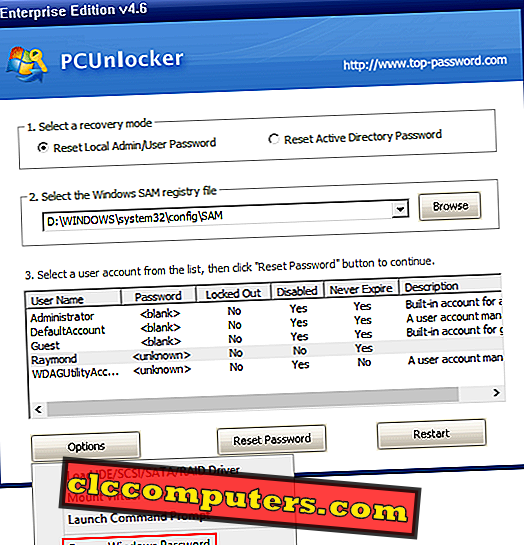
Etki Alanı Yönetici Parolasını Sıfırla
PCUnlocker programına önyükleme yaptıktan sonra “ Active Directory Parolasını Sıfırla ” kurtarma modunu tıklayın. Active Directory'nin çekirdek veritabanını ( ntds.dit ) otomatik olarak bulur ve etki alanı denetleyicinizdeki tüm etki alanı hesaplarını listeler.
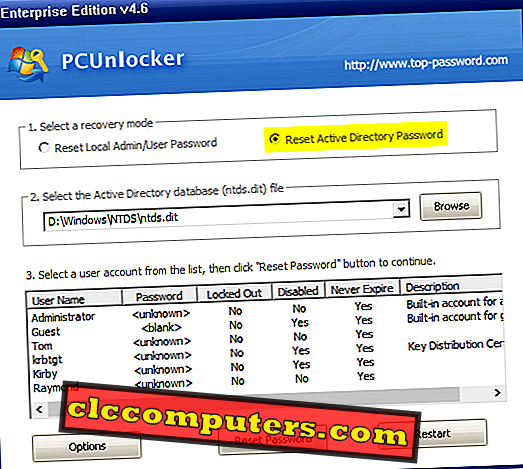
Etki alanı yöneticisi hesabını seçin ve Şifreyi Sıfırla düğmesine tıklayın. Program hızlı bir şekilde etki alanı giriş şifrenizi “ Password123 ” e (tırnak işaretleri olmadan) sıfırlayacaktır. Etki alanı kullanıcınız orijinal olarak kilitlenmişse veya devre dışı bırakılmışsa, şifreyi sıfırladıktan sonra hesap durumunun normale döndüğünü göreceksiniz. Sunucunuzu yeniden başlatın ve daha sonra giriş yapabilirsiniz.
Sonuç
Windows şifresini unuttuğunuzda, şifrenizi ayarlamadan önce oluşturulan bir yedekleme noktanız varsa, sistem geri yüklemesi yapmayı da seçebilirsiniz. Ancak, yedekleme noktasından sonra eklenen yeni verileriniz kaybolacak. PCUnlocker yazılımını kullanarak, Windows 10/8/7 şifresini veri kaybı olmadan kolayca sıfırlayabilir / atlayabilirsiniz, özellikle bir şifre sıfırlama diski oluşturmadıysanız veya önceden bir sistem yedekleme işlemi yaparken kullanışlıdır.
Bu sponsorlu bir yazıdır.













